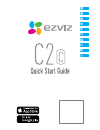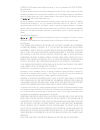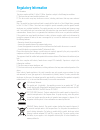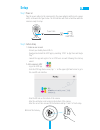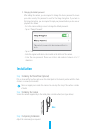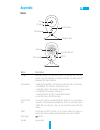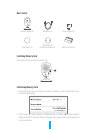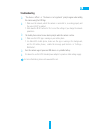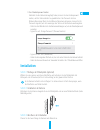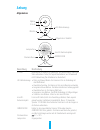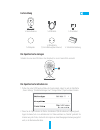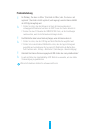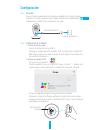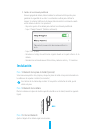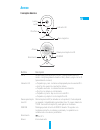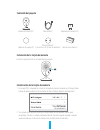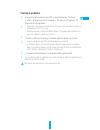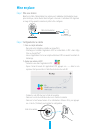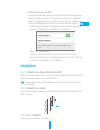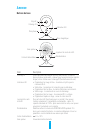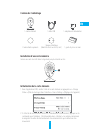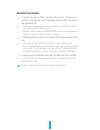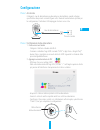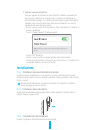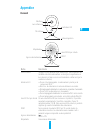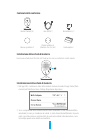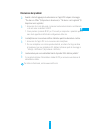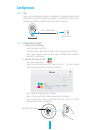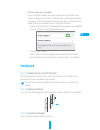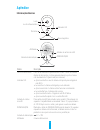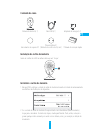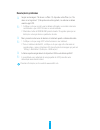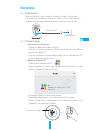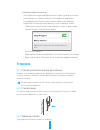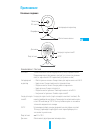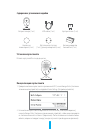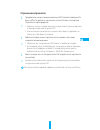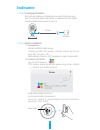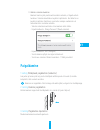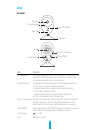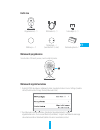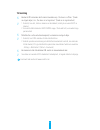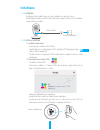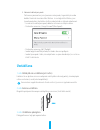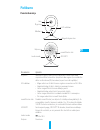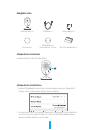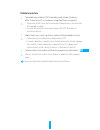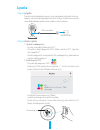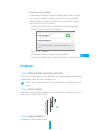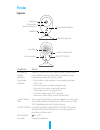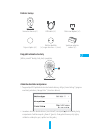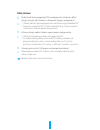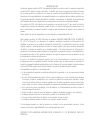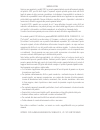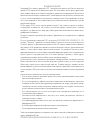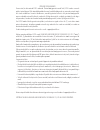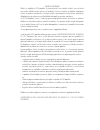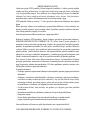- DL manuals
- Ezviz
- IP Camera
- C2c
- Quick Start Manual
Ezviz C2c Quick Start Manual
Summary of C2c
Page 1
Quick start guide quick start guide.
Page 2
Copyright ©2016 hangzhou hikvision digital technology co., ltd. Or its subsidiaries. All rights reserved. About this manual the manual includes instructions for using and managing the product. Pictures, charts, images and all other information hereinafter are for description and explanation only. Th...
Page 3: Regulatory Information
Regulatory information fcc information this device complies with part 15 of the fcc rules. Operation is subject to the following two conditions: (1) this device may not cause harmful interference, and (2) this device must accept any interference received, including interference that may cause undesi...
Page 4: Setup
1 setup step 1 power-on plug the power cable into the camera and to the power adapter and then into a power outlet, as shown in the figure below. The led indicator will flash red and blue when the camera is ready for setup. Step 2 camera setup 1. Create an user account - connect your mobile phone to...
Page 5: Installation
2 3. Changing the default password after adding the camera, you are required to change the device password to ensure your video security. The password is used for the image encryption. If you turn on the image encryption, you are required to input your password when you live view or play back the ca...
Page 6: Appendix
3 appendix basics name description ir light auto light source for dark environment. The camera video has two modes: color (for daylight recording) and black and white with ir illuminator (for night condition). Led indicator • blinking red and blue: the camera is ready for the wi-fi connection. • ste...
Page 7: Box Content
4 box content internet camera (x1) usb cable (x1) power adapter (x1) foam sticker x2 metal plate x1 (3.5mm hole diameter ) quick start guide x1 installing memory card insert a microsd card into the slot until a insert a microsd card into the slot until a click click.. Initializing memory card 1. 1. ...
Page 8: Troubleshooting
5 troubleshooting q: “the device is offline.” or “the device is not registered.” prompts appear when adding the camera using the ezviz app. A: 1. Make sure the network, which the camera is connected to, is working properly and the router’s dhcp is enabled. 2. Hold down the reset button for 10s to re...
Page 9: Einrichten
6 einrichten schritt 1 hochfahren schließen sie das stromkabel an die kamera und an das netzteil an und stecken sie das netzteil dann in eine steckdose, wie unten dargestellt. Wenn die kamera zum einrichten bereit ist, blinkt die led-betriebsanzeige in rot und blau. Stromkabel steckdose schritt 2 ka...
Page 10: Installation
7 3. Das standardpasswort ändern nachdem sie die kamera hinzugefügt haben, müssen sie das gerätepasswort ändern, um ihre videosicherheit zu gewährleisten. Das passwort dient zur bildverschlüsselung. Wenn sie die bildverschlüsselung aktivieren, müssen sie ihr passwort eingeben, um die liveanzeige ode...
Page 11: Anhang
8 anhang allgemeines objektiv magnetischer standfuß microsd-kartensteckplatz zurÜcksetzen stromanschluss led-betriebsanzeige ir-licht mikrofon lautsprecher bezeichnung beschreibung ir-licht automatische lichtquelle für dunkelheit. Die kamera kann in zwei modi video aufzeichnen: farbe (für tageslicht...
Page 12: Lieferumfang
9 lieferumfang 1x internetkamera 1x usb-kabel 1x stromkabel 2x klebepads 1x metallplatte (3,5 mm bohrungsdurchmesser) 1x schnellstartanleitung die speicherkarte einlegen schieben sie eine microsd-karte in den einschub, bis sie mit einem klick einrastet. Die speicherkarte initialisieren 1. 1. Prüfen ...
Page 13: Problembehebung
10 problembehebung f: die meldung „the device is offline.“ (das gerät ist offline.) oder „the device is not registered.“ (das gerät ist nicht registriert.) wird angezeigt, wenn die kamera mithilfe der ezviz app hinzugefügt wird. A: 1. Stellen sie sicher, dass das netzwerk, mit dem die kamera verbund...
Page 14: Configuración
11 configuración paso 1 encendido conecte el cable de alimentación a la cámara y al adaptador de corriente y después a una toma. Consulte la siguiente figura. Cuando la cámara esté preparada para la configuración, el indicador led se iluminará en rojo y azul. Cable de alimentación toma de alimentaci...
Page 15: Instalación
12 3. Cambio de la contraseña predefinida una vez agregada la cámara, deberá cambiar la contraseña del dispositivo para garantizar la seguridad de su vídeo. La contraseña se utiliza para codificar la imagen. Si activa la codificación de imagen, deberá escribir la contraseña cuando vea la cámara en d...
Page 16: Anexo
13 anexo conceptos básicos lentes base magnética ranura para tarjeta microsd reinciar alimentación indicador led luz ir micrófono altavoz nombre descripción luz ir luz automática para ambientes oscuros. La videocámara tiene dos modos: color (para grabación durante el día) y blanco y negro con luz ir...
Page 17: Contenido Del Paquete
14 contenido del paquete cámara de internet (x1) cable usb (x1) adaptador de corriente (x1) adhesivo de espuma x2 placa metálica x1 (con orificios de 3,5 mm de diámetro) guía de inicio rápido x1 instalación de la tarjeta de memoria inserte la tarjeta microsd en la ranura hasta encajarla. Inicializac...
Page 18: Solución De Problemas
15 solución de problemas p: al agregar la cámara usando la app ezviz se muestra el mensaje “the device is offline.” (el dispositivo está sin conexión.) o “the device is not registered.” (el dispositivo no está registradox). R: 1. Compruebe si funciona correctamente la red a la que está conectada la ...
Page 19: Mise En Place
16 mise en place Étape 1 mise sous tension branchez le câble d’alimentation à la caméra puis l’adaptateur d’alimentation à une prise électrique, comme illustré dans la figure ci-dessous. L’indicateur led clignotera en rouge et bleu quand la caméra est prête à être configurée. Câble d’alimentation pr...
Page 20: Installation
17 3. Modifier le mot de passe par défaut après avoir ajouté la caméra, vous devrez modifier le mot de passe de l’appareil pour garantir la sécurité de votre vidéo. Le mot de passe est utilisé pour le cryptage des images. Si le cryptage des images est activé, vous devrez saisir votre mot de passe au...
Page 21: Annexe
18 annexe notions de base objectif base magnétique logement de carte microsd réinitialisation entrée d’alimentation indicateur led Éclairage ir microphone haut-parleur nom description Éclairage ir source lumineuse automatique pour les lieux sombres. La caméra dispose de deux modes vidéo : couleur (p...
Page 22: Contenu De L’Emballage
19 contenu de l’emballage 1 caméra internet 1 câble usb 1 adaptateur d’alimentation 2 autocollants expansés 1 plaque métallique (diamètre des trous de 3,5 mm) 1 guide de prise en main installation d’une carte mémoire insérez une carte microsd dans le logement jusqu’à entendre un clic. Initialisation...
Page 23: Résolution Des Problèmes
20 résolution des problèmes q : le message « the device is offline » (l’appareil est hors ligne) ou « the device is not registered » (l’appareil n’est pas inscrit) apparaît au moment de l’ajout de la caméra dans l’application ezviz. R : 1. Vérifiez que le réseau, auquel la caméra est connectée, fonc...
Page 24: Configurazione
21 configurazione passo 1 accensione collegare il cavo di alimentazione a videocamera e alimentatore, quindi collegare quest'ultimo alla presa di corrente (figura sotto). Quando la videocamera è pronta per la configurazione, l'indicatore led lampeggia di colore rosso e blu. Cavo di alimentazione pre...
Page 25: Installazione
22 3. Cambiare la password predefinita dopo aver aggiunto la videocamera, viene richiesto di cambiare la password del dispositivo per garantire la sicurezza dei video. La password è utilizzata per la crittografia delle immagini. Se si attiva la funzione image encryption (crittografia immagini), vien...
Page 26: Appendice
23 appendice elementi obiettivo base magnetica microsd slot per scheda reset ingresso alimentazione indicatore led luce infrarossi microfono altoparlante nome descrizione luce infrarossi sorgente di luce automatica per ambienti bui. Sono disponibili due modalità video della videocamera: a colori (pe...
Page 27: Contenuto Della Confezione
24 contenuto della confezione internet camera (x1) cavo usb (x1) alimentatore (x1) adesivo gommato x2 piastra metallica x1 (diametro foro 3,5 mm) guida rapida x1 installazione della scheda di memoria inserire una scheda microsd nello slot finché un clic non ne conferma il corretto innesto. Inizializ...
Page 28: Risoluzione Dei Problemi
25 risoluzione dei problemi d: quando si tenta di aggiungere la videocamera con l'app ezviz compare il messaggio "the device is offline" (il dispositivo è disconnesso) o "the device is not registered" (il dispositivo non è registrato). R: 1. Assicurarsi che la rete alla quale è connessa la videocame...
Page 29: Configuração
26 configuração passo 1 ligar ligue o cabo de alimentação à câmara e ao adaptador de energia e de seguida a uma tomada elétrica, conforme indicado na figura abaixo. O indicador led irá piscar a luz vermelha e azul quando a câmara estiver pronta para a configuração. Cabo de alimentação tomada elétric...
Page 30: Instalação
27 3. Alterar a palavra-passe predefinida depois de adicionar a câmara, deve alterar a palavra-passe do dispositivo para garantir a segurança dos seus vídeos. A palavra-passe é usada para a encriptação das imagens. Se ativar a encriptação de imagens, deve inserir a sua palavra-passe quando seleciona...
Page 31: Apêndice
28 apêndice informações básicas lente base magnética entrada de cartões microsd reinicializaÇÃo entrada de alimentação indicador led luz de infravermelhos microfone altifalante nome descrição luz de infravermelhos fonte de luz automática para ambiente escuro. O vídeo da câmara dispõe de dois modos: ...
Page 32: Conteúdo Da Caixa
29 conteúdo da caixa câmara de internet (x 1) cabo usb (x 1) adaptador de energia (x 1) autocolante de espuma x 2 placa metálica x1 (diâmetro do orifício de 3,5 mm) 1 manual de iniciação rápida instalação do cartão de memória insira um cartão microsd na ranhura até ouvir um “clique”. Inicializar o c...
Page 33: Resolução De Problemas
30 resolução de problemas q: surgem as mensagens “the device is offline.” (o dispositivo está offline.) ou “the device is not registered.” (o dispositivo não está registado.) ao adicionar a câmara usando a app ezviz. R: 1. Certifique-se de que a rede à qual a câmara está ligada, se encontra a funcio...
Page 34: Настройка
31 Настройка Шаг 1 Подача питания Подключите кабель питания к камере и к сетевому адаптеру, а затем вставьте адаптер в розетку электросети, как показано на рисунке ниже. Камера готова для настройки, когда светодиодный индикатор мигает красным и синим цветом. Кабель питания Сетевая розетка Шаг 2 Наст...
Page 35: Установка
32 3. Изменение пароля по умолчанию После добавления камеры необходимо изменить пароль устройства для защиты ваших видеоданных. Пароль используется для шифрования изображений. Если шифрование включено, вы должны ввести пароль как для просмотра изображений с камеры в реальном времени, так и для просм...
Page 36: Приложение
33 Приложение Основные сведения Объектив Магнитное основание Гнездо для карты microsd СБРОС Вход питания Светодиодный индикатор ИК-лампа Микрофон Динамик Наименование Описание ИК-лампа Автоматический источник инфракрасных лучей для работы ночью. Видеокамера имеет два режима: цветной (для записи при ...
Page 37
34 Содержимое упаковочной коробки Интернет-камера (1 шт.) usb-кабель (1 шт.) Адаптер питания (1 шт.) Наклейка из пеноматериала (2 шт.) Металлическая пластина (1 шт.) [диаметр отверстий 3,5 мм] Краткое руководство пользователя (1 шт.) Установка карты памяти Вставьте карту microsd в гнездо до щелчка. ...
Page 38
35 Устранение неисправностей В: При добавлении камеры с помощью приложения ezviz появляется сообщение the device is offl ine (Устройство не подключено к сети) или the device is not registered (Устройство не зарегистрировано). О: 1. Убедитесь, что сеть, к которой подключена камера, работает должным о...
Page 39: Seadistamine
36 seadistamine 1. Toiming vooluvõrguga ühendamine Ühenda toitejuhe kaamera ja toiteadapteriga ning seejärel toiteallikaga, nagu allpool oleval joonisel näidatud. Kui kaamera on seadistamiseks valmis, hakkab valgusdioodnäidikul vilkuma punane ja sinine tuli. Toitejuhe toiteallikas 2. Toiming kaamera...
Page 40: Paigaldamine
37 3. Vaikimisi salasõna muutmine kaamera lisamise järel pead muutma seadme salasõna, et tagada videote turvalisus. Salasõna kasutatakse kujutiste krüptimiseks. Kui lülitad sisse kujutiste krüptimise funktsiooni, pead video reaalajas vaatamiseks või taasesitamiseks sisestama salasõna. - vaikimisi sa...
Page 41: Lisa
38 lisa Ülevaade objektiiv magnetalus mikro-sd-kaardi pesa lÄhtestamine sisendvõimsus valgusdioodnäidik infrapunavalgus mikrofon kõlar nimi kirjeldus infrapunavalgus automaatne valgusallikas pimeda keskkonna jaoks. Kaameral on kaks videorežiimi: värviline (päevasel ajal salvestamiseks) ja must-valge...
Page 42: Karbi Sisu
39 karbi sisu võrgukaamera (× 1) usb-kaabel (× 1) toiteadapter (× 1) vahtkleeps × 2 metallplaat × 1 (ava läbimõõt 3,5 mm) kiirkäivitusjuhend × 1 mälukaardi paigaldamine sisesta mikro-sd-kaart pesasse, kuni kostub klõpsatus. Mälukaardi algväärtustamine 1. 1. Kontrolli ezvizi rakenduses mälukaardi ole...
Page 43: Tõrkeotsing
40 tõrkeotsing k: kaamera ezvizi rakenduse abil lisamisel kuvatakse viip „the device is offline.” (seade on võrgust väljas.) või „the device is not registered.” (seade ei ole registreeritud.). V: 1. Kontrolli, kas võrk, millesse kaamera on ühendatud, toimib ja kas ruuteri dhcp on lubatud. 2. Hoia sä...
Page 44: Iestatīšana
41 iestatīšana 1. Solis ieslēgšana pievienojiet strāvas kabeli kamerai un strāvas adapterim, un pēc tam strāvas kontaktligzdai, kā redzams attēlā zemāk. Kad kamera ir gatava iestatīšanai, led indikators mirgo sarkanā un zilā krāsā. Strāvas kabelis strāvas kontaktligzda 2. Solis kameras iestatīšana 1...
Page 45: Uzstādīšana
42 3. Nomainiet noklusējuma paroli. Pēc kameras pievienošanas jums jānomaina ierīces parole, lai garantētu jūsu video drošību. Parole tiek izmantota attēlu šifrēšanai. Ja ir ieslēgta attēlu šifrēšana, jums jāievada parole ikreiz, kad vēlaties skatīties video tiešraidi vai atskaņot video kamerā. - la...
Page 46: Pielikums
43 pielikums pamatinformācija lēca magnētiska pamatne microsd kartes slots atiestatĪt jaudas ievade led indikators ir gaisma mikrofons skaļrunis nosaukums apraksts ir gaisma automātisks gaismas avots tumšiem apstākļiem. Kamerai ir divi video uzņemšanas režīmi: krāsu režīms (uzņemšanai dienasgaismā) ...
Page 47: Komplekta Saturs
44 komplekta saturs interneta kamera x 1 usb kabelis x 1 strāvas adapteris x 1 putu uzlīme x 2 metāla plāksne x1 (atveru diametrs: 3,5 mm) Ātrā starta rokasgrāmata x 1 atmiņas kartes ievietošana ievadiet microsd karti slotā, līdz atskan klikšķis. Atmiņas kartes inicializēšana 1. 1. Lietotnē ezviz pā...
Page 48: Problēmu Novēršana
45 problēmu novēršana j: pievienojot kameru ar lietotnes ezviz starpniecību, parādās uzvednes „the device is offl ine.” (ierīce ir bezsaistē.) vai „the device is not registered.” (ierīce nav reģistrēta.). A: 1. Pārliecinieties, ka tīkls, kuram kamera ir pievienota, darbojas pareizi un ka maršrutētāj...
Page 49: Sąranka
46 sąranka 1 žingsnis Įjungimas prijunkite maitinimo kabelį prie kameros ir maitinimo adapterio, tada įjunkite maitinimo adapterį į maitinimo lizdą, kaip parodyta tolesnėje iliustracijoje. Paruošus kamerą sąrankai, šviesos diodo indikatorius pradės mirksėti raudona ir mėlyna spalvomis. Maitinimo kab...
Page 50: Įrengimas
47 3. Pakeiskite numatytąjį slaptažodį Įtraukus kamerą, reikia pakeisti įrenginio slaptažodį, kad būtų užtikrintas vaizdo įrašų saugumas. Slaptažodis naudojamas vaizdui šifruoti. Jei įjungsite vaizdo šifravimo funkciją, turėsite įvesti savo slaptažodį, kai norėsite žiūrėti tiesioginę kameros transli...
Page 51: Priedas
48 priedas pagrindai objektyvas magnetinis pagrindas „microsd“ kortelės lizdas nustatyti iŠ naujo maitinimo įvadas Šviesos diodo indikatorius infraraudonųjų spindulių apšvietimas mikrofonas garsiakalbis pavadinimas aprašas infraraudonųjų spindulių apšvietimas automatinis šviesos šaltinis tamsiai apl...
Page 52: Dėžutės Turinys
49 dėžutės turinys internetinė kamera (x1) usb kabelis (x1) maitinimo adapteris (x1) dvipusis lipukas (x2) metalinė plokštelė (x1, angos skersmuo – 3,5 mm) sparčiosios paleisties vadovas (x1) kaip įdėti atminties kortelę Įkiškite „microsd“ kortelę į lizdą, kad ji spragtelėtų. Atminties kortelės inic...
Page 53: Trikčių Šalinimas
50 trikčių šalinimas kl. Bandant įtraukti kamerą į programėlę ezviz, pasirodo pranešimas „the device is offl ine.“ (įrenginys atjungtas) arba „the device is not registered.“ (įrenginys neužregistruotas). A. 1. Įsitikinkite, kad tinklas, prie kurio prijungta kamera, veikia tinkamai ir įjungtas kelved...
Page 54
Limited warranty thank you for purchasing ezviz products. This limited warranty gives you, the original purchaser of the ezviz product, specific legal rights. You may also have other legal rights that vary by state, province or jurisdiction. The disclaimers, exclusions, and limitations of liability ...
Page 55
BeschrÄnkte garantie vielen dank für den kauf eines ezviz-produkts. Diese beschränkte garantie gibt ihnen, dem erstkäufer des ezviz-produkts, bestimmte gesetzliche rechte. Je nach staat, provinz oder land können ihnen weitere gesetzliche rechte zustehen. Die haftungsausschlüsse und -beschränkungen g...
Page 56
GarantÍa limitada gracias por adquirir productos ezviz. Esta garantía limitada le concede a usted, el comprador original del producto ezviz, derechos legales específicos. Es posible que tenga otros derechos legales en función de su estado, provincia o jurisdicción. Los avisos de exención de responsa...
Page 57
Garantie limitÉe merci d'avoir acheté nos produits ezviz. En tant qu'acheteur original de produit ezviz, cette garantie limitée vous accorde certains droits. Selon le pays, la région ou la juridiction où vous résidez, il est possible que vous bénéficiiez d'autres droits. Les dénis de responsabilités...
Page 58
Garanzia limitata grazie per aver acquistato i prodotti ezviz. La presente garanzia limitata accorda all'acquirente originale del prodotto ezviz, specifici diritti legali. L'acquirente originale potrebbe godere anche altri diritti legali che variano da stato, provincia o giurisdizione. Le declinazio...
Page 59
Garantia limitada obrigado por comprar produtos ezviz. Na qualidade de comprador original do produto ezviz, esta garantia limitada confere-lhe direitos legais específicos. Poderá ter ainda outros direitos legais que variam consoante o estado, a província ou a jurisdição. As renúncias, exclusões e li...
Page 60
ОГРАНИЧЕННАЯ ГАРАНТИЯ Благодарим Вас за покупку продукции ezviz. Эта ограниченная гарантия дает Вам как покупателю продукта ezviz определенные юридические права. Вы также можете иметь другие юридические права, которые определяются законами государства, провинции или юрисдикцией. Исключения и огранич...
Page 61
Piiratud tootjagarantii täname teid, et olete ostnud ezviz seadmeid. Piiratud tootjagarantii annab teile, ezviz seadme esmasele ostjale, teatud õigused. Teile võivad kohanduda ka muud seaduslikud õigused, mis erinevad vastavalt riigile kus seade müüdud on. Garantiist keeldumine, erandid ja piiratud ...
Page 62
Garantijas noteikumi paldies, ka iegādājāties ezviz produktu. Šī garantija piešķir jums noteiktas tiesības. Jums var būt arī citas tiesības atkārībā no valsts, pilsētas vai jurisdikcijas. Atrunas, izslēgšana un atbildības ierobežojumi saskaņā ar garantijas noteikumiem, ir aizliegti saskaņā ar piemēr...
Page 63
Ribotos garantijos sĄlygos sveikiname įsigijus ezviz produktą. Perkant originalius produktus, ši ribota garantija pirkėjui suteikia tam tikras juridines teises. Jūs galite turėti ir kitų teisių, kurios gali skirtis, atsižvelgiant į šalį, kurioje pirkote įrenginį. Teisės priklauso nuo šalyje galiojan...
Page 64
Ud01328b.